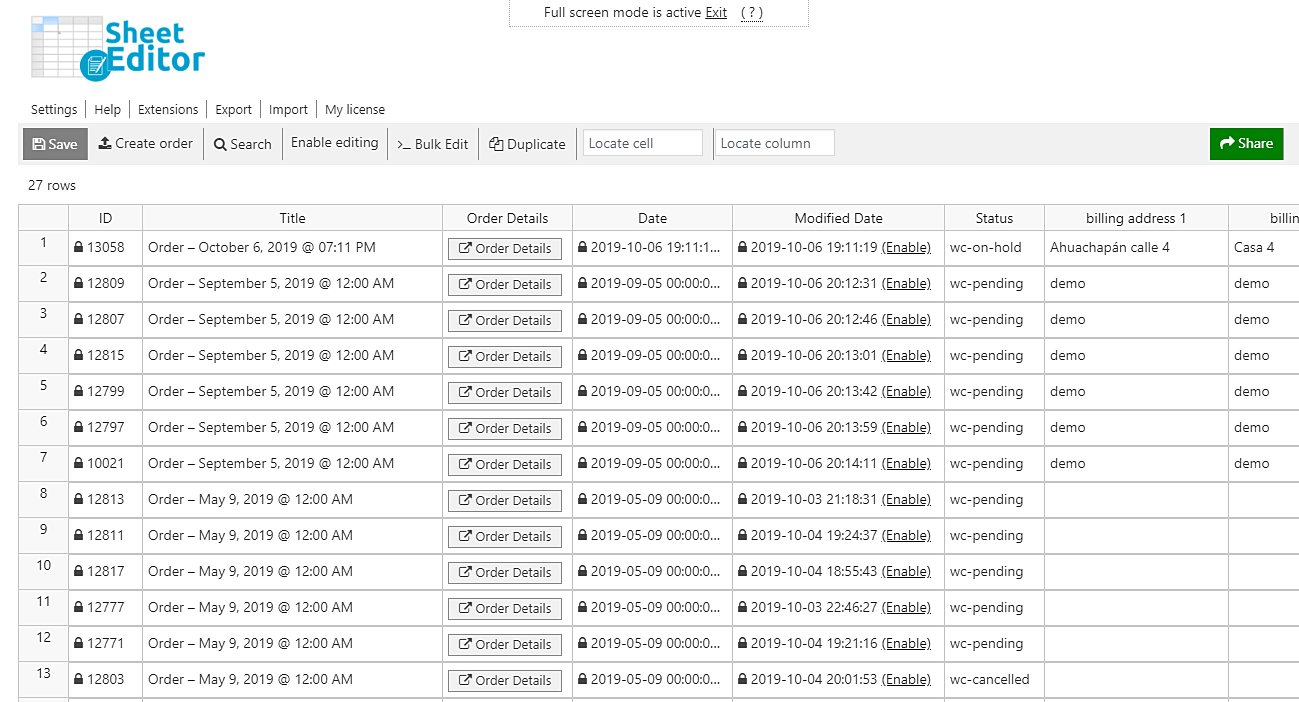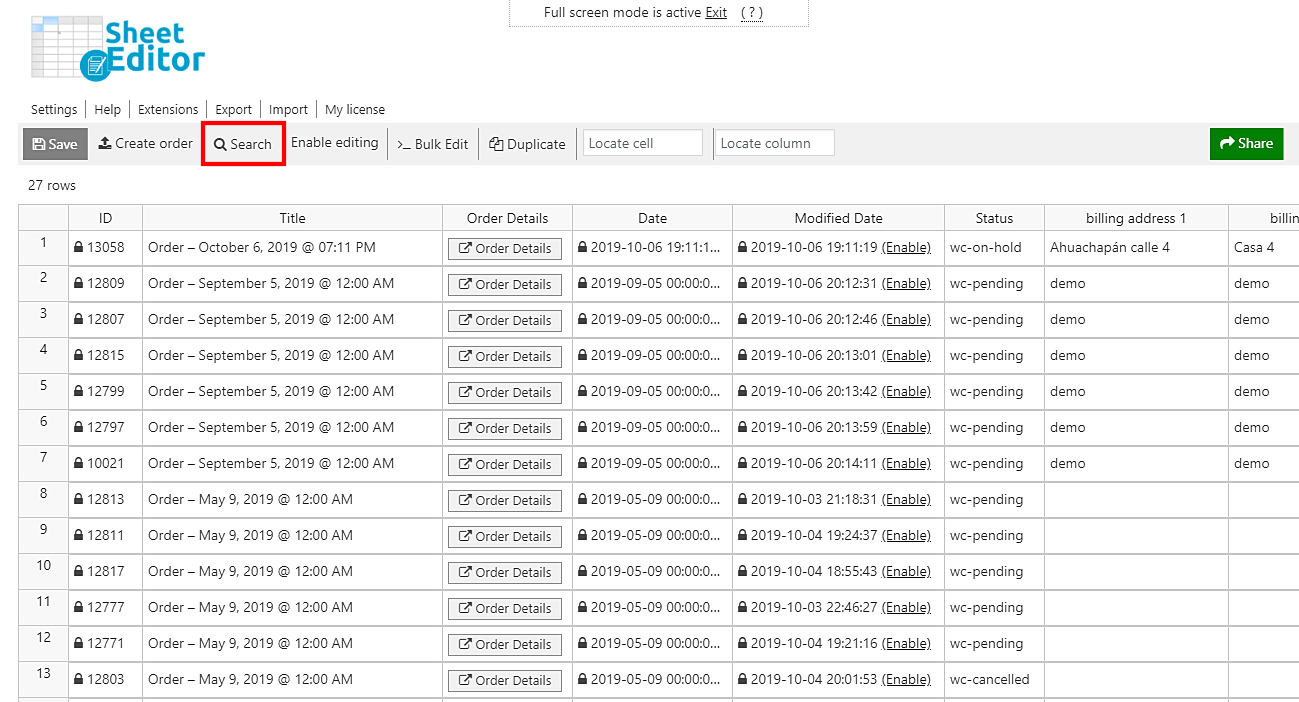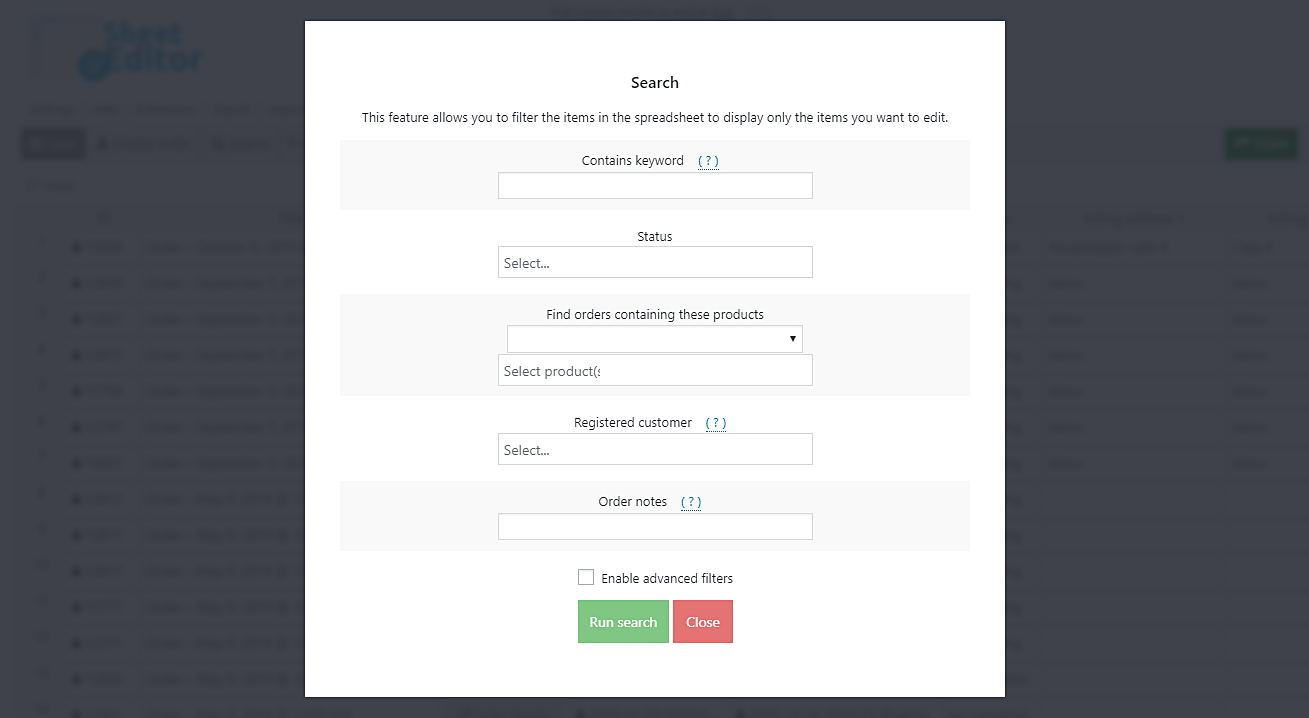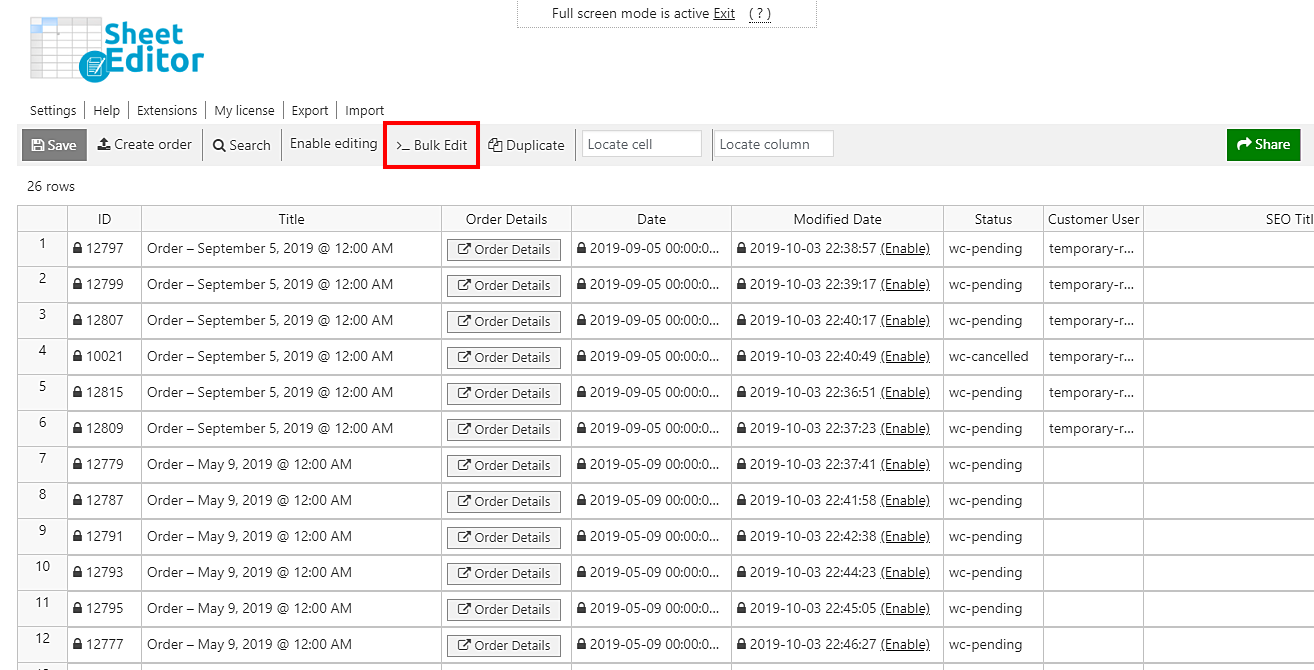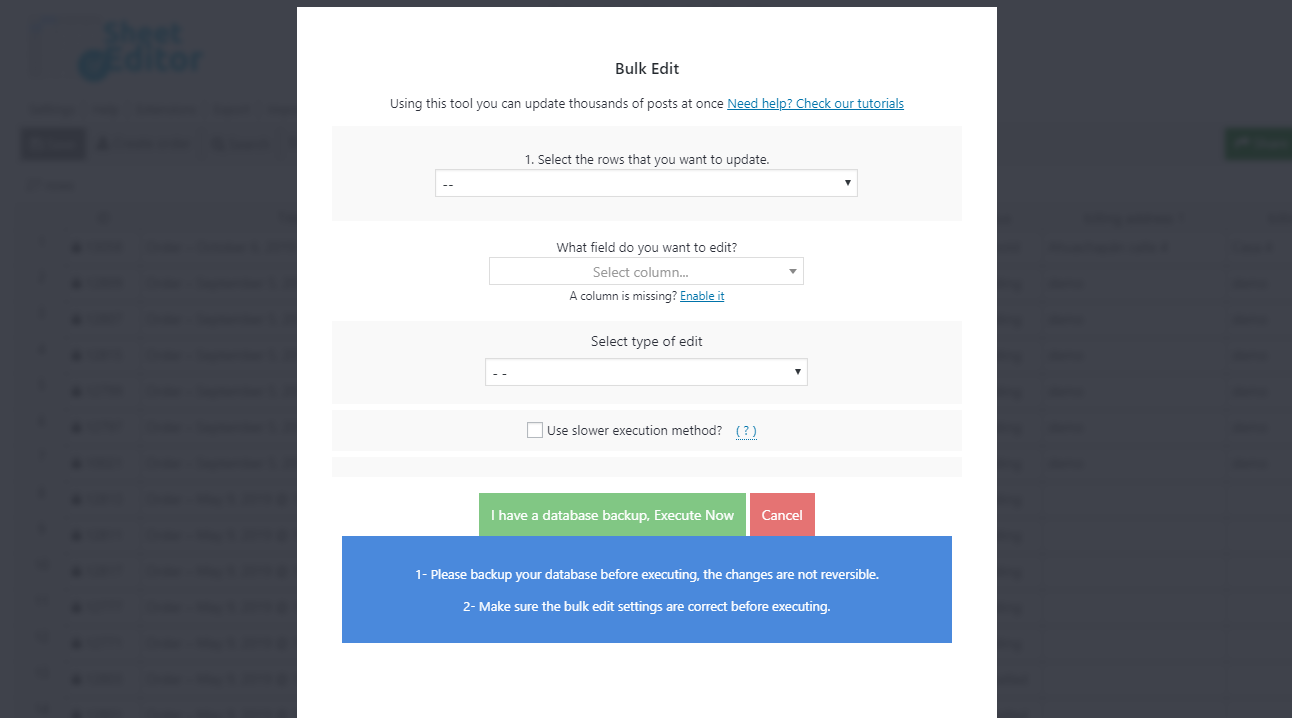如果手动尝试编辑数千个WooCommerce订单,可能会有些乏味且无聊。而且,如果您尝试执行批量操作,则可能会出现一些服务器错误,因为WooCommerce将尝试一次编辑所有订单。
因此,我们想向您展示如何使用WooCommerce订单电子表格插件编辑数千个订单,该插件可在电子表格上显示所有订单,并允许您进行高级搜索并在几分钟甚至几秒钟内应用大量更改。
您可以应用此搜索以及许多其他搜索过滤器和更改:
-
特定客户的搜索订单
-
按日期搜索订单
-
按总数搜索订单
-
通过帐单或运输信息搜索订单
-
电子邮件公司的搜索订单:Gmail,Yahoo等。
-
搜索有折扣的订单
- 通过增值税豁免查询订单
- 通过客户IP地址搜索订单
-
批量修改运送信息
-
批量修改帐单信息
-
批量删除所有已取消的订单
-
将帐单地址复制到所有订单的送货地址
-
快速批量修改订单状态
您可以在此处下载插件:
下载WooCommerce订单电子表格插件 – 要么 – 阅读更多
.vg-buy-now-wrapper {
保证金:1.5em自动;
最大宽度:700像素;
边框:1px实线#ddd;
左边框:0;
右边界:0;
颜色:#000
}
.vg-buy-now-wrapper .vg-buy-now-shortcode {
颜色:#fff!重要;
填充:10px;
字体家族:“ Roboto”,Sans-serif;
文本转换:大写;
背景颜色:#2185f5;
border-radius:8px;
清楚的
显示:内联块
}
.vg-buy-now-wrapper .vg-buy-now-shortcode:hover {
不透明度:.9
}
在这里,我们想向您解释高级搜索和批量修改工具的基础。
1-如何进行高级搜索
您可以使用插件的搜索工具在几秒钟内进行高级搜索。它位于插件的工具栏上,因此您可以一键打开它。
打开该工具后,您会发现这些搜索字段,可用于过滤订单。
-
包含关键字–在此字段中,您可以输入特定的关键字来搜索在其标题上包含该关键字的所有订单。
-
状态-此字段包含一个下拉列表,其中包含您的订单可以具有的所有状态:待付款,处理中,暂停,已完成,已取消,退款,失败,已删除邮件。
-
查找包含这些产品的订单–使用此字段,您可以查找包含特定产品的订单。
-
注册客户–按注册客户查找订单。
-
订单注释–输入关键字以在您的订单注释中进行搜索。
-
启用高级过滤器–您可以使用搜索字段进行高级搜索。该插件包含三个字段以应用过滤器。
-
字段键–选择要搜索的字段
-
运算符–选择要应用于搜索的运算符
-
值–输入用于过滤订单的值
-
例如,您可以搜索折扣≥10的所有订单。
-
-
运行搜索-选择任何字段以搜索您的订单后,点击此按钮进行过滤,您将在电子表格中看到它们。
这里有几个 有关如何使用“搜索”工具在几秒钟内进行高级搜索的教程。
2-如何将更改应用于数千个订单
使用批量编辑工具,您可以使用一些简单的字段来编辑数千个订单。您需要一键点击插件工具栏上的工具。
打开后,您会发现以下字段,可用于将更改应用于数千个订单。
-
选择要编辑的行–在这里您可以选择特定的行或编辑所有行。如果您决定选择要更新的行,则将打开搜索工具以过滤订单。否则,您将编辑所有行,包括不可见的行。
-
您要编辑什么字段–您可以在此处选择任何订单的字段:标题,状态,日期等。
-
选择编辑类型-此下拉菜单包含的选项取决于您要编辑的字段。例如,如果要编辑订单标题,则将具有以下选项:设置值,替换,清除值,删除重复项,添加,附加,从其他列复制,自定义公式。
-
选择这些选项中的任何一个后,它们都会打开必填字段,具体取决于您选择的选项。
-
使用执行速度较慢的方法-如果默认执行方法不起作用,请使用此方法应用更改。
-
立即执行-配置了要应用的更改后,点击此按钮即可开始应用更改。
这里有几个 有关如何使用“批量修改”工具在几秒钟内对数千个订单应用更改的教程。
开始节省大量时间!
您无需花费大量时间来搜索和编辑数千个订单。 WooCommerce订单电子表格允许您进行高级搜索并在几秒钟内应用数千个订单;它的使用非常简单,而且我们有越来越多的教程来指导您完成更轻松的生活。
您可以在此处下载插件:
下载WooCommerce订单电子表格插件 – 要么 – 阅读更多